Entrar
Últimos assuntos
» player não consegue andarpor lovn7 Qui 21 Nov 2024, 13:33
» É possível fazer istó no game maker
por William Lima Qui 21 Nov 2024, 10:56
» Rio Rise - novo launcher do Gta San Andreas SAMP Brasil
por Lua Sáb 16 Nov 2024, 20:22
» (Resolvido) Cenario longo x Texture Pages
por josuedemoraes Sáb 16 Nov 2024, 15:31
» Kids' band
por Adilson Lucindo Santos Sex 15 Nov 2024, 12:23
» (RESOLVIDO) Engasgos-Troca de Sprites/animações
por josuedemoraes Ter 12 Nov 2024, 01:49
» Block Room - DEMO
por Joton Qua 06 Nov 2024, 22:58
» Game Infinito vertical (subindo)
por macmilam Sáb 26 Out 2024, 12:36
» Retorno da GMBR!!!
por Dancity Ter 22 Out 2024, 16:36
» Máquina de estados
por aminaro Qui 10 Out 2024, 13:33
» como faço pra um objeto colidir com o outro e diminuir a vida do player ?
por josuedemoraes Qui 03 Out 2024, 16:51
» RESOLVIDO: Colisão com objetos moveis
por josuedemoraes Qua 02 Out 2024, 20:28
» Crypt of the Blood Moon
por divin sphere Qua 11 Set 2024, 18:18
» como fazer um objeto seguir?
por divin sphere Dom 18 Ago 2024, 18:08
» Procuro de alguém para Modelar/Texturizar/Animar objetos 3D
por un00brn Dom 11 Ago 2024, 11:10
» Destruição de cenário (estilo DD Tank)
por CoronelZeg Sex 09 Ago 2024, 17:16
» RESOLVIDO-Como destruir uma instancia especifica de um objeto
por josuedemoraes Ter 23 Jul 2024, 00:40
» Automatizar a coleta de id
por GabrielXavier Seg 22 Jul 2024, 18:01
» Preciso de ajuda para concluir um pequeno projeto
por lmoura Qui 27 Jun 2024, 15:45
» ANGULO ACOMPANHAR O OBJETO
por Klinton Rodrigues Qui 27 Jun 2024, 08:34
» Musica reinicia quando sala reinicia
por GabrielXavier Ter 18 Jun 2024, 07:28
» como fazer uma copia de gd
por generico_cube Sex 14 Jun 2024, 15:48
» Square Adventure
por guilherme551 Ter 11 Jun 2024, 09:54
» como posso definir limite de uma variavel
por GabrielXavier Sex 07 Jun 2024, 14:14
» [Resolvido] Dúvida, colisão única de objeto
por vdm842 Sex 24 maio 2024, 09:50
Criando Luz e Sombra no Game Maker
2 participantes
GMBR :: Ensine & Aprenda :: Tutoriais :: Game Maker
Página 1 de 1
 Criando Luz e Sombra no Game Maker
Criando Luz e Sombra no Game Maker
Criando Luz e Sombra no Game Maker
Blend signigica "mistura","mixagem" ou "mesclagem". Isso é bem fácil de assimilar quando se trata de sons, não é mesmo? Mas e quando a mixagem é feita por cores? Antes de aprender os efeitos de mesclagem, recomendo que dêem uma olhada no mini tutorial de texturas e formas vetoriais com cores em degradê que fiz. Isso vais ser importante, pois vamos usá-los nos efeitos "blend".

Clique aqui para ver o tutorial
Fiz um mini tutorial pra quem está começando agora e não sabe como criar efeitos de luz e sombra no poderoso Game Maker. Aqui eu explico como funcionam os efeitos de "mesclagem" de cores, onde conseguimos resultados muito interessantes.
Ás veses, um efeito de mesclagem pode ser muito mais leve e incomparavelmente mais bonito do que um efeito criado "a seco". Comparem: em um jogo 2D, imagine o trabalho que daria ter que criar sprites diferentes para cada cor de luz ambiente quando podemos criar apenas uma usando efeitos de mesclagem.
Ao invés de desenhar uma sprite para que se pareça como uma sombra, porque não usar a sprite do próprio personagem com alguns efeitos diferentes? Ha! Não só sombra mas também reflexos de vidro e explosões!
Esse mini tutorial tem o intuito de instruir você aos efeitos de mesclagem do Game Maker. As possibilidades são infinitas e cabe à sua criatividade usar esse conhecimento para conseguir outros resultados.
Efeitos de Mesclagem (Blend)
Quando desenhamos algo na tela (uma animação qualquer, texo, imagem, ou forma vetorial), o Game Maker chama uma série de rotinas no DirectX. Antes de "mostrar pra gente" o que está acontecendo na tela do game, o Game Maker tem que "preparar" todos os componentes gráficos usados e organizá-los da forma correta.
Ao fazer um desenho qualquer na tela, podemos alterar o modo como suas cores serão interpretadas pelo Game Maker em relação ás cores na camada de baixo (depht). Para isso precisamos informar ao Game Maker como ele deve preparar
esse desenho antes de "jogá-lo" no monitor:
draw_set_blend_mode(tipo)
Essa função vai dizer ao Game Maker o tipo de mesclagem utilizada no evento draw. Isso vale para tudo o que se passa na tela, portanto, ao fazer um desenho qualquer devemos informar ao Game Maker que retorne ao modo normal após terminá-lo.
No exemplo abaixo, pedimos à função draw que faça os desenhos de um céu e de Goku:


Os modos de mesclagem mais comuns são:
bm_normal
Esse é o padrão de desenho sem efeitos de mistura. Não se esqueça de retornar à esse modo quando os outros padrões não forem mais necessários.
bm_add
Esse modo de mesclagem tem como base a luninosidade. As cores do segundo desenho a ser mesclado serão mais claras/escuras ou mais fortes/fracas , de acordo com as características do primeiro. Esse modo ignora a cor usada como transparência na sprite.
bm_max
Esse modo vai afetar o brilho/contraste da imagem de baixo. Você pode conseguir um efeito de "posterizar" através dele. Ele também vai levar em consideração a cor usada na transparência da sprite.
bm_subtract
O modo bm_subtract afeta a matiz/saturação da segunda imagem (de baixo) com base nas cores da primeira, subtraindo seus valores. Ele também vai levar em consideração a cor usada na transparência da sprite.
Agora vamos desenhar um efeito por cima de Goku, como se estivesse carregando o Ki, ok? Nesse caso eu aconselho que não se prenda muito à regras, porque o legal mesmo é experimentar e conhecer os efeitos:
Vamos usar o modo bm_add para criar uma luz em torno de Goku. A sprite que vamos usar é essa:
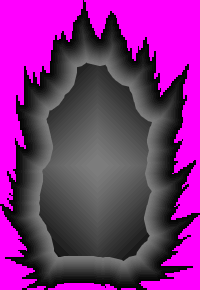
Passo a passo
Clique aqui para baixar o arquivo do código
1 - Crie um objeto com a sprite de Goku. Coloque também o background em movimento para que você consiga perceber o efeito.
2 - Crie um outro objeto para o efeito que quer usar.Como a mesclagem funciona no evento draw, vamos "transferir" a sprite atual do objeto para ele. Isso vai nos poupar da amolação de ficar definindo o tempo todo o que ele tem que fazer.
O código é esse (coloque no evento draw, vai funcionar em qualquer situação):
- Código:
draw_sprite_ext(
sprite_index,
image_index,
x,
y,
image_xscale,
image_yscale,
image_angle,
image_blend,
image_alpha
);
3 - Em seguida vamos usar o blend no evento draw do objeto do efeito.
- Código:
draw_set_blend_mode(bm_add)
draw_sprite_ext(
sprite_index,
image_index,
x,
y,
image_xscale,
image_yscale,
image_angle,
image_blend,
image_alpha
);
draw_set_blend_mode(bm_normal)
Não se esqueça de retornar ao modo normal depois de consequir o efeito, ok?
Senão não vai funcionar.
Use sempre:
- Código:
draw_set_blend_mode(bm_normal);
Clique aqui para baixar o arquivo do código


Valeu galera! Até mais!

Última edição por brendan em Sáb 14 Jun 2008, 20:09, editado 1 vez(es)

Convidad- Convidado
 Re: Criando Luz e Sombra no Game Maker
Re: Criando Luz e Sombra no Game Maker
OMG!!!
EFEITO MTO LOKO!
nao testei + deve fikar mto daora pelo seu resultado!
EFEITO MTO LOKO!
nao testei + deve fikar mto daora pelo seu resultado!
Janx- Data de inscrição : 24/05/2008
Reputação : 14
Número de Mensagens : 2417
Prêmios :
 x 0
x 0  x 0
x 0  x 0
x 0 x 0
x 0  x 2
x 2  x 0
x 0 x 0
x 0  x 0
x 0  x 0
x 0
 Re: Criando Luz e Sombra no Game Maker
Re: Criando Luz e Sombra no Game Maker
Cara, você só faz tutoriais ótimos!

Volstagg- Data de inscrição : 16/05/2008
Reputação : 0
Número de Mensagens : 353
Prêmios :
 x 0
x 0  x 0
x 0  x 0
x 0 x 0
x 0  x 0
x 0  x 0
x 0 x 0
x 0  x 0
x 0  x 0
x 0
 Tópicos semelhantes
Tópicos semelhantes» criando um jogo de plataforma game maker
» Criando um menu - Game Maker Studio
» Criando uma Hud/Painel no Game Maker 8
» Criando Jogos com Game Maker Studio - Snake
» Criando Jogos com Game Maker Studio - Jogo de Nave
» Criando um menu - Game Maker Studio
» Criando uma Hud/Painel no Game Maker 8
» Criando Jogos com Game Maker Studio - Snake
» Criando Jogos com Game Maker Studio - Jogo de Nave
GMBR :: Ensine & Aprenda :: Tutoriais :: Game Maker
Página 1 de 1
Permissões neste sub-fórum
Não podes responder a tópicos